- Autor Abigail Brown [email protected].
- Public 2023-12-17 07:01.
- E modifikuara e fundit 2025-01-24 12:24.
Çfarë duhet të dini
- Cakto zonën e printimit: Zgjidh qelizat > shko te Parafaqja e faqes skeda > Konfigurimi i faqes > aPrint> zgjidhni Cakto zonën e printimit.
- Vendos shumëfish: Mbajeni Ctrl ndërsa zgjidhni zonat > Parafaqja e faqes > Konfigurimi i faqes434 2 Print Area > zgjidhni Cakto Zonën e Printimit.
- Shto qeliza në zonë: Zgjidh qelizat për të shtuar > Parafaqja e faqes > Konfigurimi i faqes > aPrint> Shto në zonën e printimit.
Ky artikull shpjegon se si të vendosni zonën e printimit për madhësitë standarde të letrës në Excel 2019, 2016, 2013, 2010, 2007 dhe Excel për Microsoft 365.
Cakto një ose më shumë zona printimi në Excel
- Hapni një fletë pune dhe zgjidhni qelizat që dëshironi të jenë pjesë e zonës së printimit.
- Për të vendosur më shumë se një zonë printimi, mbani të shtypur tastin Ctrl dhe zgjidhni zonat që dëshironi të printoni. Çdo zonë printimi ka një faqe të veçantë.
- Shko te skeda Parafaqja e faqes.
- Në grupin Page Setup, klikoni Print Area dhe zgjidhni Cakto Zonën e Printimit nga menyja rënëse.
- Kur ruani librin tuaj të punës, ai ruan gjithashtu zonat e printimit.
Si të shtoni qeliza në një zonë printimi në Excel
Pasi të keni vendosur një zonë printimi, mund të shtoni qeliza ngjitur me të, nëse keni bërë një gabim herën e parë ose keni futur të dhëna shtesë.
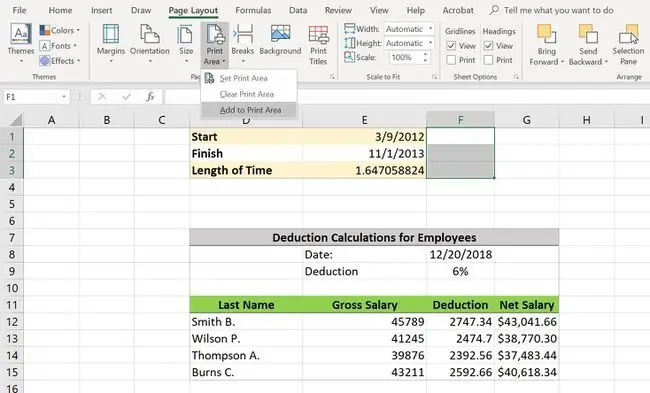
Nëse përpiqeni të shtoni qeliza që nuk janë ngjitur me zonën tuaj të printimit, Excel krijon një të re për ato qeliza.
- Në fletën tuaj të punës, zgjidhni qelizat ngjitur që dëshironi të shtoni në zonën ekzistuese të printimit.
- Shko te skeda e Faqes Layout të Shiritit.
- Në seksionin e konfigurimit të faqes, kliko Zona e printimit > Shto në zonën e printimit.
Si të pastroni një zonë printimi në Excel
Mund të ndryshoni gjithashtu zonat e printimit që nuk ju nevojiten më ose që i keni krijuar gabimisht.
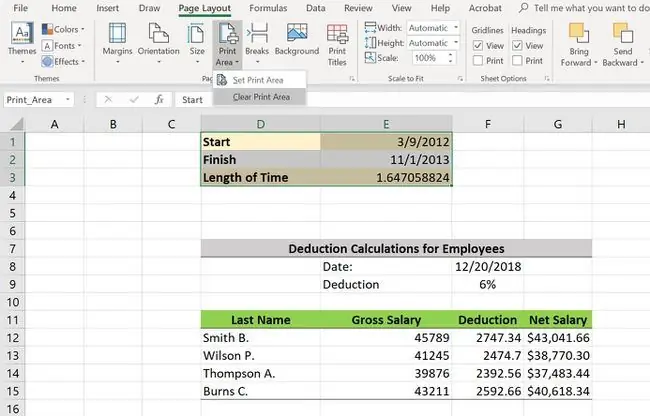
- Klikoni një qelizë në një zonë printimi që dëshironi të hiqni.
- Shko te skeda Parafaqja e faqes.
- Në seksionin Konfigurimi i faqes, kliko Zona e printimit > Pastro zonën e printimit.
Shiko zonat e printimit në Excel
Mund t'i shihni zonat tuaja të printimit dhe t'i shikoni paraprakisht ato përpara se të printoni tabelën tuaj.
Për të parë zonat tuaja të printimit:
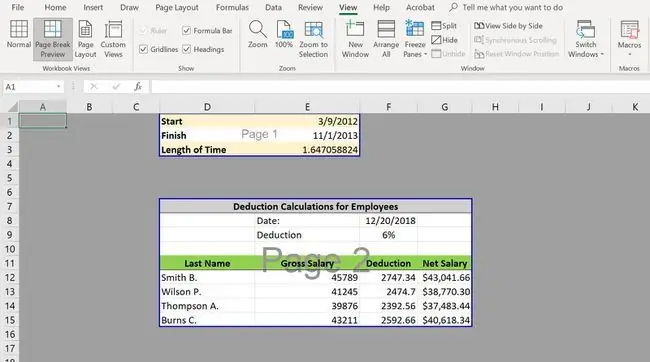
- Shko te skeda Shiko.
- Në seksionin Shikimet e Librit të Punës, kliko Parapamje e ndërprerjes së faqes.
- Klikoni Normal në seksionin Shikimet e Librit të Punës për t'u kthyer në fletëllogaritëse.
- Kur të jeni gati për të printuar, klikoni File > Print.
- Në të djathtë të opsioneve të printimit, mund të lëvizni nëpër secilën faqe të printueshme në dokument.
Arsyet për të vendosur zonat e printimit në Excel
Nëse printoni një fletëllogaritëse të madhe pa vendosur zona të printimit, rrezikoni të nxirrni faqe të paformatuara të vështira për t'u lexuar. Nëse fleta është më e gjerë ose më e gjatë se letra që përdor printeri juaj, do të përfundoni duke prerë rreshtat dhe kolonat. Nuk do të duket bukur. Vendosja e zonave të printimit të jep kontroll mbi pamjen e secilës faqe, kështu që është e lehtë për t'u lexuar dhe kuptuar.






